Wenn Sie das Glück haben, eine Sony PlayStation 5 in die Hände zu bekommen, möchten Sie vielleicht einige Ihrer bevorzugte PlayStation 4-Videospiele, um zu sehen, wie sie hochskaliert wurden und wie die Leistung wurde verbessert (wie die vielgeliebte Ghost of Tsushima.) Sie müssen nicht von vorne anfangen; Es ist ganz einfach, die gespeicherten Daten deiner Lieblings-PS4-Spiele auf deine neue PS5 zu übertragen.
Eine Datenübertragung von PS4 zu PS5 kann über den Cloud-Speicher von PS Plus erfolgen. Es ist so einfach wie das Hochladen deiner gespeicherten Daten von deiner PlayStation 4 in die Cloud und das erneute Herunterladen auf die PlayStation 5. So fängst du an.
Inhaltsverzeichnis 
Wie man PS4-Spiele überträgt und Dateidaten auf PS5 speichert
Es gibt verschiedene Möglichkeiten, Speicherdaten von einer Konsole auf eine andere zu übertragen:
Über den Cloud-Speicher von PlayStation PlusÜber eine LAN-VerbindungÜber ein USB-Speichergerät
Die einfachste Methode ist wahrscheinlich ein PlayStation Plus-Abonnement. Wenn Sie keinen haben, gibt es andere Möglichkeiten, Ihre Dateien zu speichern.
So übertragen Sie PS4-Speicherdateien über den Online-Speicher
Mit einer PlayStation Plus-Abonnement können Sie Ihre Spieldaten ganz einfach von Ihrer PS4-Konsole auf Ihre PS5 hochladen. Sie müssen lediglich die gespeicherten Daten im Systemspeicher auswählen und in den Cloud-Speicher hochladen.
Wählen Sie das PS4-Spiel aus, das Sie hochladen möchten. 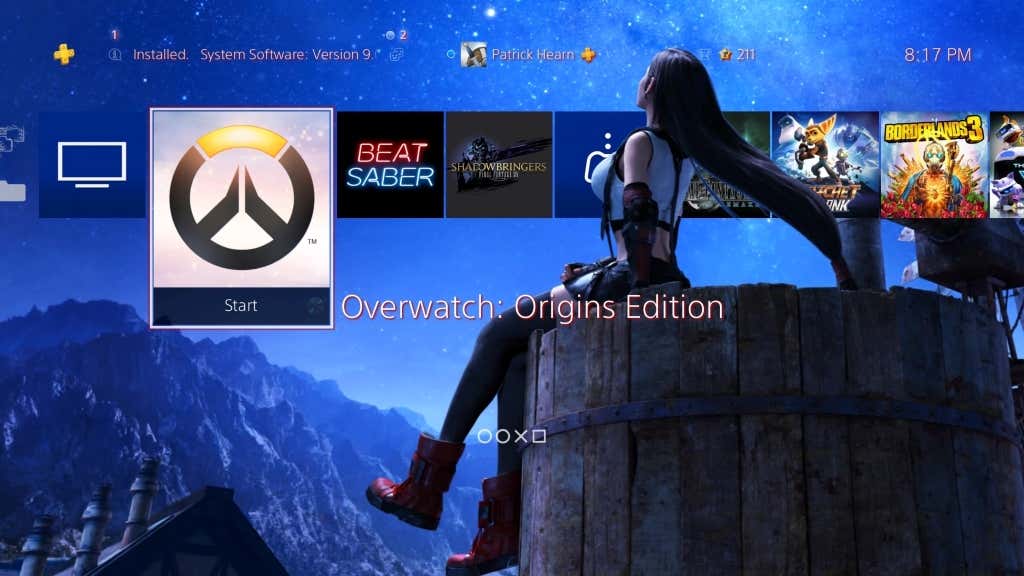 Drücken Sie die Optionstaste auf Ihrem PS4 Dualsense-Controller. Wählen Sie Speicherdaten hochladen/herunterladen.
Drücken Sie die Optionstaste auf Ihrem PS4 Dualsense-Controller. Wählen Sie Speicherdaten hochladen/herunterladen. 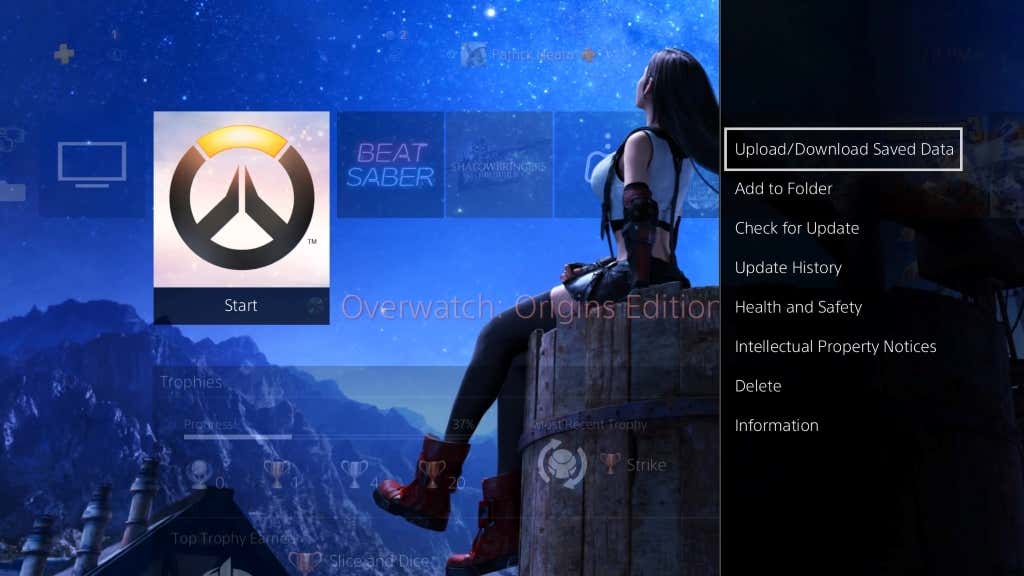 Wählen Sie auf dem nächsten Bildschirm Alle hochladen aus, um Ihre Spielstände in die Cloud zu übertragen.
Wählen Sie auf dem nächsten Bildschirm Alle hochladen aus, um Ihre Spielstände in die Cloud zu übertragen. 
Natürlich benötigen Sie dasselbe Spiel auf beiden Konsolen installiert. Mit einem PS Plus-Abonnement sind alle hochgeladenen Spieldaten sofort verfügbar, sobald Sie sich anmelden. Denken Sie daran, dass PS4-Konsolen der ersten Generation oft schlechte Wi-Fi-Karten hatten.
Wenn Sie eine Original-PS4 haben , erwägen Sie, sich mit einem LAN-Kabel mit Ihrem Netzwerk zu verbinden. Es bietet eine stabilere Verbindung und höhere Geschwindigkeiten, während Sie alle Ihre Spielstände hochladen.
Nachdem Sie Ihre Daten hochgeladen haben, müssen Sie sie aus dem Cloud-Speicher auf die PlayStation 5 herunterladen.
Wählen Sie die PlayStation 5-Installation des Spiels und drücken Sie dann die Optionstaste auf Ihrem DualShock. 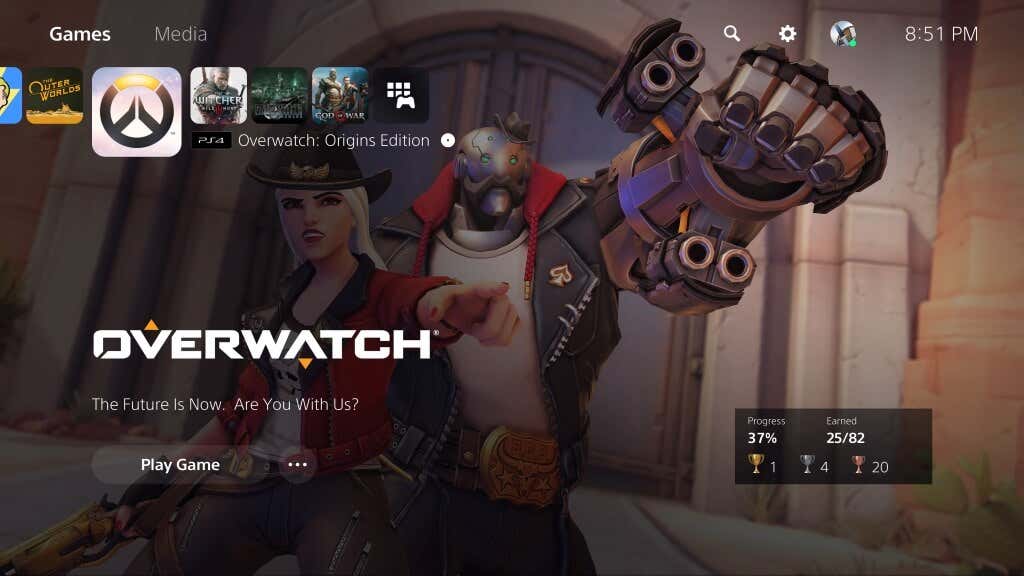 Wählen Sie Hochladen/Laden Sie Sava Data herunter. Wählen Sie Herunterladen neben Cloud Storage aus.
Wählen Sie Hochladen/Laden Sie Sava Data herunter. Wählen Sie Herunterladen neben Cloud Storage aus. 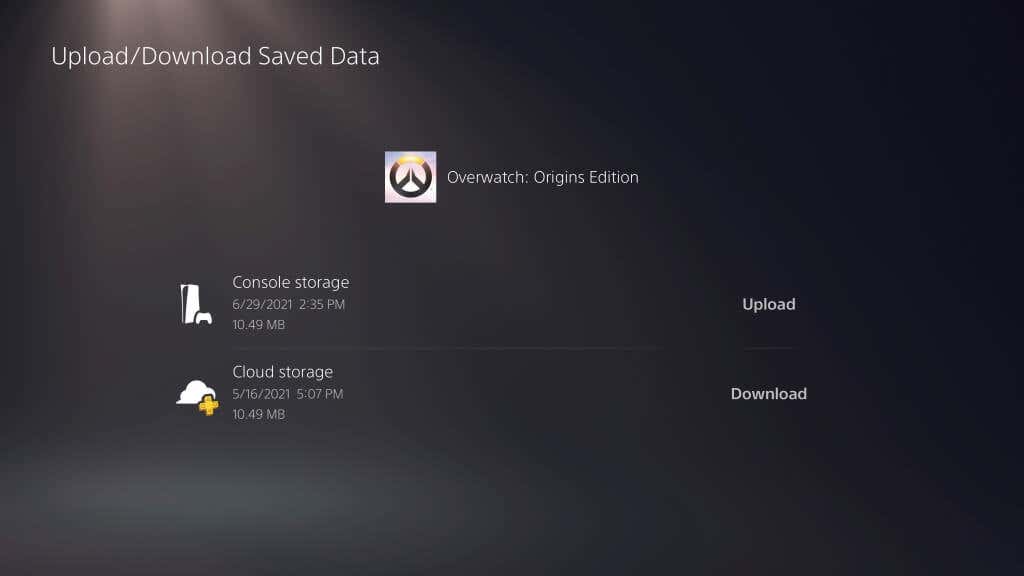
Die Daten werden in den Konsolenspeicher heruntergeladen (und wenn Sie bereits Daten für diesen Titel auf Ihrer PS5 gespeichert haben, müssen Sie dies möglicherweise tun überschreibe es), aber du kannst auf PS4 genau dort weitermachen und spielen, wo du aufgehört hast.
So übertragen Sie PS4-Speicherdaten über LAN
Wenn Sie kein PS Plus-Abonnent sind, gibt es eine einfache Möglichkeit, Daten auf eine neue Konsole zu übertragen.
Schalten Sie sowohl Ihre PlayStation 4-als auch Ihre PlayStation 5-Konsole ein und vergewissern Sie sich, dass sie mit demselben Netzwerk verbunden sind. Wi-Fi ist vorzuziehen, aber mit einem Ethernet-Kabel erreichen Sie bessere Geschwindigkeiten. Wählen Sie auf Ihrer PlayStation 5 Einstellungen > System > Systemsoftware > Datenübertragung > Weiter. 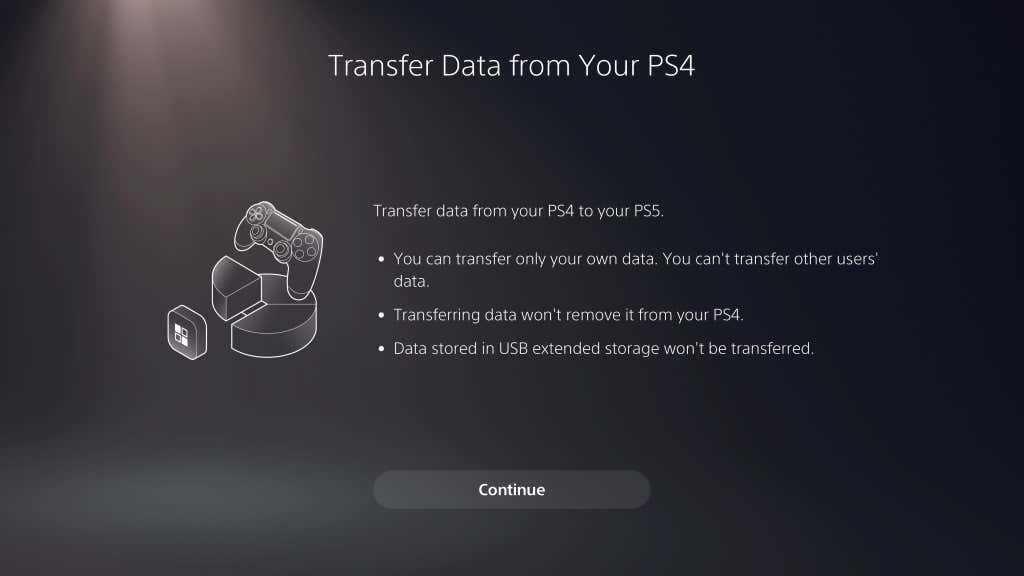 Wählen Sie Ihre PlayStation 4-Konsole aus. Warten Sie, bis Ihre PlayStation 5 zeigt die Meldung Für Datenübertragung vorbereiten, dann drücke und halte die Power-Taste auf deiner PlayStation 4, bis du den Piepton hörst. (Dadurch wird Ihre PS4 in den Ruhemodus versetzt.)
Wählen Sie Ihre PlayStation 4-Konsole aus. Warten Sie, bis Ihre PlayStation 5 zeigt die Meldung Für Datenübertragung vorbereiten, dann drücke und halte die Power-Taste auf deiner PlayStation 4, bis du den Piepton hörst. (Dadurch wird Ihre PS4 in den Ruhemodus versetzt.) 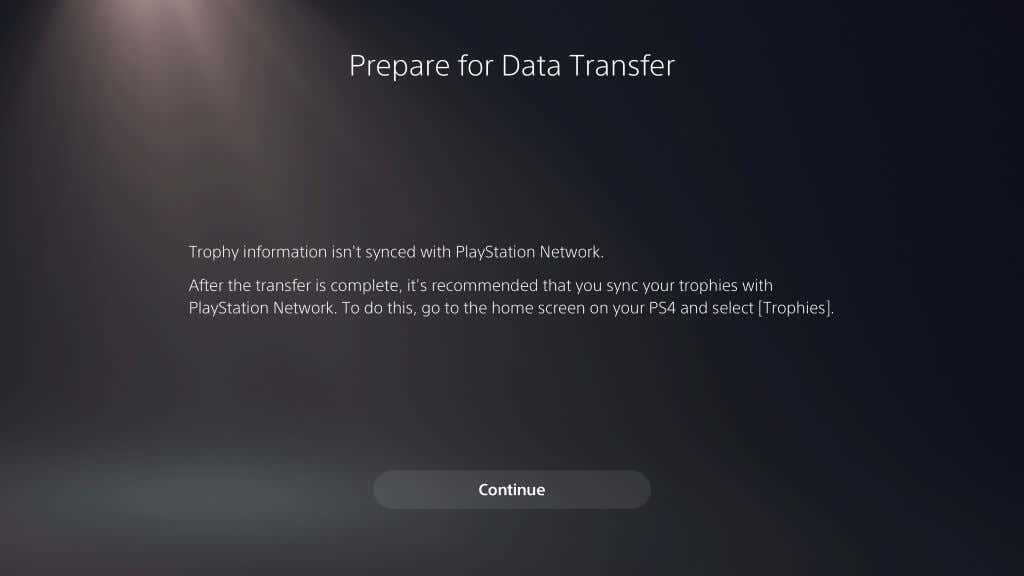 Ihre PlayStation 5 erkennt Ihre PS4-Konsole. Wenn Sie Ihre Trophäendaten nicht synchronisiert haben, werden Sie möglicherweise aufgefordert, die Daten zu synchronisieren, bevor Sie fortfahren. Wählen Sie die Speicherdaten aus, die Sie übertragen möchten, und wählen Sie dann Weiter.
Ihre PlayStation 5 erkennt Ihre PS4-Konsole. Wenn Sie Ihre Trophäendaten nicht synchronisiert haben, werden Sie möglicherweise aufgefordert, die Daten zu synchronisieren, bevor Sie fortfahren. Wählen Sie die Speicherdaten aus, die Sie übertragen möchten, und wählen Sie dann Weiter. 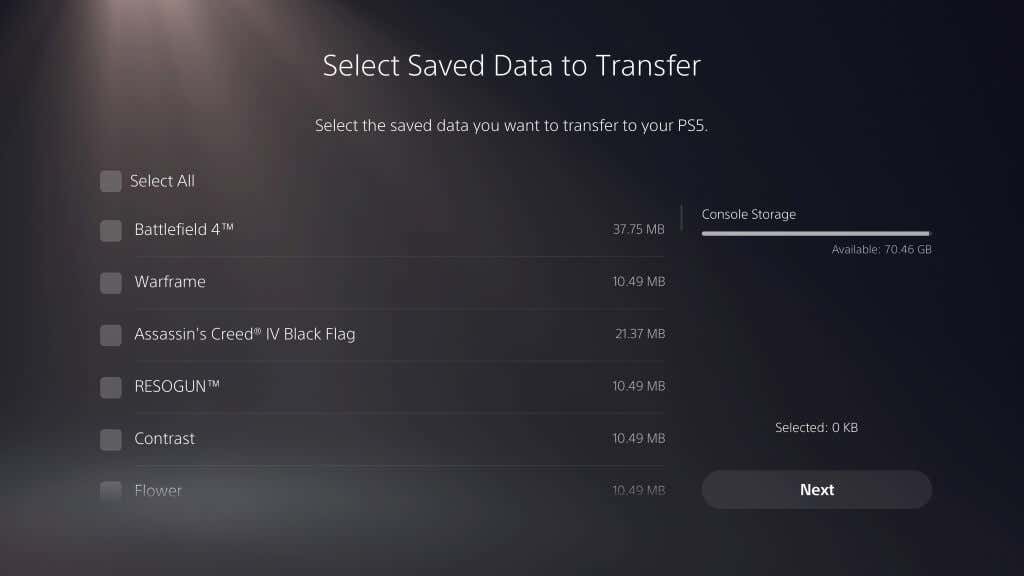 Wählen Sie die Spieldaten aus, die Sie übertragen möchten, und wählen Sie Weiter.
Wählen Sie die Spieldaten aus, die Sie übertragen möchten, und wählen Sie Weiter.  Die Der nächste Bildschirm zeigt Warnungen an. Lesen Sie diese durch und wählen Sie dann Übertragung starten
Die Der nächste Bildschirm zeigt Warnungen an. Lesen Sie diese durch und wählen Sie dann Übertragung starten 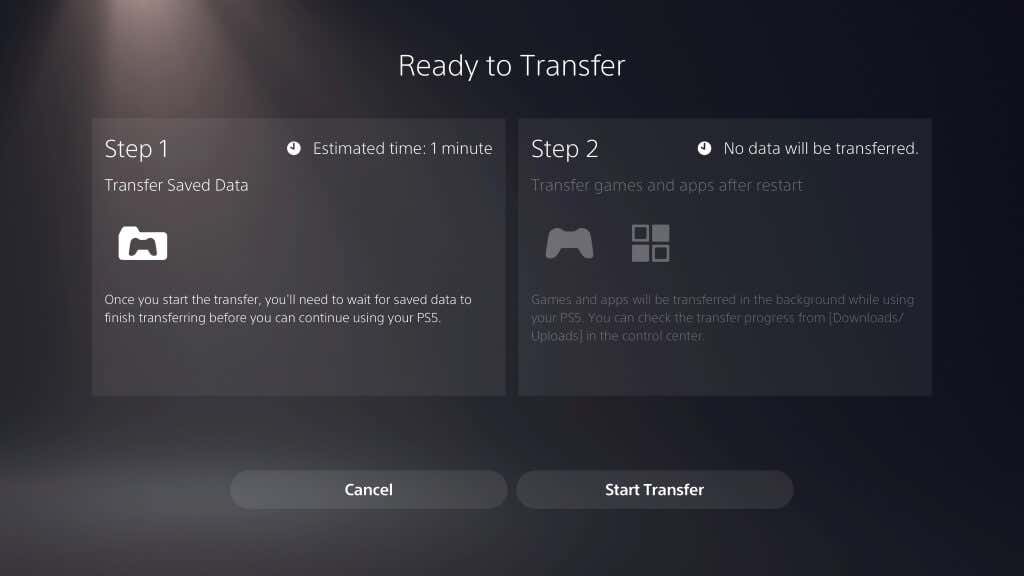
Ihre PlayStation 5-Konsole wird während dieser Zeit neu gestartet. Sobald dies der Fall ist, haben Sie Zugriff auf alle Ihre alten Informationen.
Übertragen von Daten durch erweiterten Speicher
Es gibt eine andere Methode, mit der Sie dies tun können Daten von einer Konsole auf eine andere übertragen: Erweiterter Speicher.
Erweiterter Speicher wird als jeder USB-Stick oder jedes externe Laufwerk klassifiziert, das mit dem PlayStation-Betriebssystem kompatibel ist. Für PlayStation 4 muss dieser erweiterte Speicher 250 GB oder mehr und USB 3.0 betragen.
Für das Ziel PS5 5-Version des erweiterten Speichers, muss SuperSpeed USB 5 Gbps oder höher mit mindestens 250 GB und maximal 8 TB unterstützen. Nachdem Sie eines dieser beiden Geräte mit Ihrer Konsole verbunden haben, müssen Sie es formatieren.
Gehen Sie dazu zu Einstellungen > Speicher > USB Extended Storage > Als USB Extended Storage formatieren.
Nachdem Sie die Laufwerke formatiert haben, können Sie Spiele übertragen und Daten von einer Konsole auf den erweiterten Speicher speichern. Sie können Spiele auf PlayStation 5 nicht direkt von einem externen Laufwerk spielen, aber es ist oft schneller, Spiele von der PS5 auf das USB-Laufwerk und zurück zu übertragen, als sie erneut herunterzuladen.
Fehlerbehebung beim Übertragungsprozess
Wenn beim Versuch, Daten von der PS4 auf die PS5 zu übertragen, Probleme auftreten, vergewissern Sie sich, dass beide Konsolen aktualisiert sind. Sowohl auf deiner PS4-als auch auf deiner PS5-Konsole muss die neueste Version des Betriebssystems installiert sein, damit dieser Vorgang funktioniert.
Stelle als Nächstes sicher, dass sie sich im selben Wi-Fi-Netzwerk befinden. Die einfachste Methode besteht darin, sowohl deine PlayStation 4 als auch deine PlayStation 5 über ein Ethernet-Kabel mit deinem Router zu verbinden.
Spieler hassen es, gespeicherte Daten zu verlieren. Lassen Sie es nicht zu – nutzen Sie die integrierten Tools von Sony, um Ihre Daten ganz einfach von einer Konsole auf die andere zu übertragen und dort weiterzumachen, wo Sie aufgehört haben.